Enregistrer et ouvrir des projets au format XML
Le schéma d’échange de données XML de Microsoft Office Project 2007 (mspdi_pj12.xsd) définit la façon dont Project 2007 lit et écrit les données du projet au format XML. Cet article décrit comment utiliser les fichiers d’Echange de Données XML de Project 2007 et contient les sections suivantes:
Enregistrement de Fichiers de Projet en format XML
Ouverture Fichiers XML de Projet
Enregistrement de Fichiers de Projet en format XML
Dans les Project Standard 2007 et Project Professionnel 2007, vous pouvez enregistrer n’importe quel projet en tant que Fichier d’Echange de Données XML de Project. Les étapes de la procédure 1 s’appliquent à Project Professionnel.
Les données de projet stockées dans des fichiers XML de Project peuvent être filtrées et affichées à l’aide de transformations XSLT. Pour plus d’information, voir Comment: Utiliser les Transformations XSLT avec les Fichiers d’Echange de Données XML de Project.
Procédure 1. Pour enregistrer un fichier de projet en format XML à l’aide de Project Professionnel
Dans Project Professionnel, dans le menu Fichier , cliquez sur Enregistrer Sous.
Dans la boîte de dialogue (Figure 1), Enregistrer sur Serveur Project, cliquez sur Enregistrer sous Fichier.
Remarque
Si vous utilisez Project Professionnel 2007 dans un environnement autonome, vous ne verrez pas la boîte de dialogue (Figure 1) Enregistrer sur Serveur Project ou la boîte de dialogue (Figure 2) Enregistrer sous Fichier. Vous verrez uniquement la boîte de dialogue Enregistrer Sous.
Figure 1. Enregistrer sous la boîte de dialogue Serveur Project
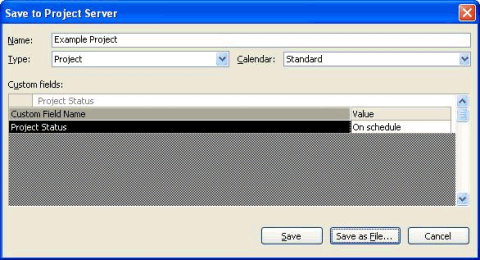
Dans la boîte de dialogue Enregistrer sous Fichier, vous pouvez enregistrer le fichier avec uniquement les éléments d’entreprise actuellement chargés, ou tous les éléments d’entreprise. La sélection de l’option d’enregistrement des éléments d’entreprise actuellement chargés peut entraîner un fichier plus petit en fonction de la configuration de votre projet.
Après avoir sélectionné une option, cliquez sur OK.
Figure 2. La boîte de dialogue Enregistrer Sous Fichier
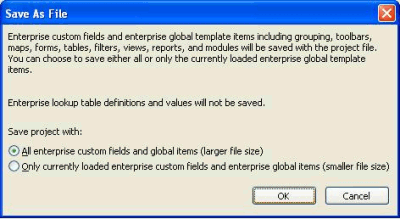
Dans la boîte de dialogue Enregistrer Sous parcourez l’emplacement où vous souhaitez enregistrer le fichier.
Dans la liste Type de fichier, sélectionnez manuellement Format XML (*.xml), puis cliquez sur Enregistrer. Si vous ne sélectionnez pas l’option *.xml, le projet est enregistré au format de fichier projet par défaut (.mpp).
Ouverture Fichiers XML de Projet
N’importe quel fichier valide d’Echange de Données XML de Project 2007 peu être ouvert par Project Standard 2007 et Poject Project Professionnel 2007. Project standard ignore les données XML qui s’appliquent uniquement aux projets d’entreprise. Une fois que vous avez ouvert un fichier XML de Project, celui-ci se comporte comme tout autre projet.
Procédure 2. Pour ouvrir un fichier XML de Project
Dans Project Professionnel 2007, dans le menu Fichier , cliquez sur Ouvrir.
Remarque
Vous pouvez également ouvrir un fichier XML de Project en accédant au fichier à l’aide d’une fenêtre de l’Explorateur Windows, en cliquant avec le bouton droit sur le fichier, puis en sélectionnant Microsoft Office Project dans le menu Ouvrir avec. Si vous utilisez cette méthode pour ouvrir un fichier XML de Project, vous verrez dans l’immédiat l’Assistant d’Importation, comme illustré dans la Figure 4.
Dans la boîte de dialogue (Figure 3), Ouvrir, sélectionnez une option dans le volet de Regarder dans : qui s’affiche à gauche de la boîte de dialogue ouvrir (par exemple, Mes Documents), puis accédez à l’emplacement du fichier XML que vous voulez ouvrir.
Remarque
Vous devez sélectionner manuellement Format XML (. xml) ou Tous les Fichiers (. *) dans la liste Fichiers du type pour afficher les fichiers XML dans la boîte de dialogue Ouvrir. La figure 3 illustre la boîte de dialogue Ouvrir dans Project Professionnel.
Sélectionnez le fichier XML que vous voulez ouvrir, puis cliquez sur le bouton Ouvrir. Vous pouvez également double-cliquer sur le fichier XML.
Figure 3. Boîte de dialogue Ouvrir
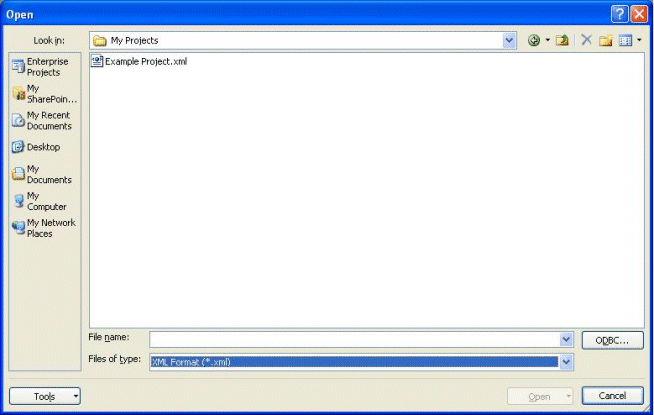
L'Assistant d’Importation démarre (Figure 4)
Figure 4. Assistant d’Importation
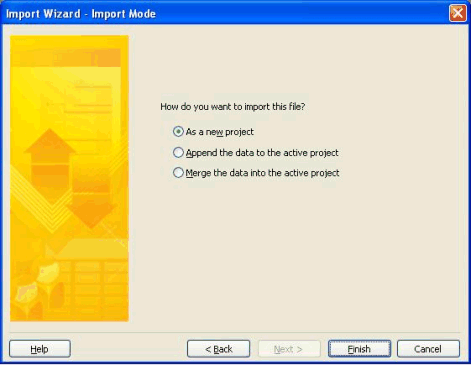
Sélectionnez la manière dont vous voulez importer le fichier XML, puis cliquez sur Terminer:
En tant que nouveau projet Crée un projet à partir du fichier XML.
Ajouter les données au projet actif Ajoute les données du projet dans le fichier XML au projet existant qui est actuellement actif dans Project Professionnel.
Lorsque Project 2007 ajoute des données XML à un projet existant, l’ID unique de la tâche récapitulative ajoutée est incrémentée de 0 à l’entier disponible suivant. Par exemple, si le projet auquel vous ajoutez des données XML comporte trois tâches portant les IDs uniques 1, 2, et 3, la tâche récapitulative ajoutée se voit attribuer l’ID unique 4. Project incrémente ensuite les ID uniques de toutes les tâches du projet ajouté. À l’aide du même exemple, les tâches 1 et 2 du projet ajouté se voient attribuer les ID uniques suivants disponibles, 5 et 6.
Remarque
Ce processus peut dissocier les affectations, les tâches, les ressources et les liens inter-projets des données d’origine. Pour vous assurer que les données ne sont pas dissociées, séparez ces données en leur plus petit composant possible: une tâche, une ressource, une affectation, etc., avant l’ajout.
Fusionner les données dans le projet actif Fusionne les données du projet dans le fichier XML dans le projet actuellement actif dans Project Professionnel.
Lorsque Project 2007 fusionne des données XML dans un projet existant, les tâches du fichier de projet actuellement actif dans Project Professionnel sont remplacées par celles du fichier XML qui partagent le même ID unique.
Remarque
Faites attention lorsque vous fusionnez des données XML dans un projet actif, car ce processus peut entraîner une perte de données.
Si le fichier XML n’est pas valide selon le schéma d’échange de données XML project 2007 (mspdi_pj12.xsd), Project affiche un message d’erreur, comme illustré dans la figure 5.
Figure 5. Message d'erreur Project
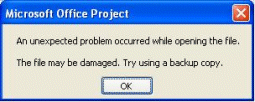
Voir aussi
Commentaires
Bientôt disponible : Tout au long de 2024, nous allons supprimer progressivement GitHub Issues comme mécanisme de commentaires pour le contenu et le remplacer par un nouveau système de commentaires. Pour plus d’informations, consultez https://aka.ms/ContentUserFeedback.
Envoyer et afficher des commentaires pour